В этом руководстве мы будем открывать порт на маршрутизаторе Linksys. Перенаправление портов — это несложно, но есть несколько моментов, которые необходимо понимать. Если вы читали эту страницу, вы уже знаете, какие порты (или диапазон портов) необходимо открыть для каких программ, серверов, игр и т.д.
Перенаправление портов на любом маршрутизаторе, не только на Linksys, используется для пересылки пакетов, поступающих из Интернета на определенный порт, на нужный порт определенного компьютера. Проще говоря, это необходимо для того, чтобы разрешить определенным программам, играм или серверам получать пакеты из Интернета непосредственно через маршрутизатор.
Когда вы используете маршрутизатор для доступа в Интернет, существует только один внешний IP-адрес, который фактически присваивается самому маршрутизатору. Любой ПК, подключенный к маршрутизатору, получит локальный IP. Поэтому при использовании таких программ, как DC++, различных Torrents, онлайн-игр и т.д., необходимо открыть порт. Однако многие приложения умеют делать это сами, используя функцию UPnP.
Теперь давайте рассмотрим, как сделать это вручную. В панели управления нашего маршрутизатора Linksys. У меня Linksys E1200, поэтому я буду использовать его пример в качестве руководства.
Открываем порт в настройках роутера Linksys
Прежде всего, необходимо войти в веб-конфигуратор маршрутизатора. Достаточно подключиться к роутеру по кабелю или Wi-Fi и зайти в браузере на 192.168.1.1.
Прежде чем начать переадресацию портов, необходимо зарезервировать статический IP-адрес для вашего компьютера. Это компьютер, на котором вы собираетесь настроить перенаправление портов. Этот компьютер должен быть подключен к маршрутизатору.
В главном окне конфигурации нажмите на ‘Настройки DHCP-сервера’, а затем нажмите на ‘Резервирование DHCP’.
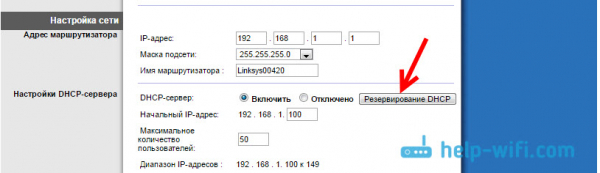
Откроется другое окно, поставьте галочку напротив нашего компьютера и нажмите «Добавить клиента». Наш компьютер появится в разделе «Уже забронированные клиенты» внизу, в поле «Назначить IP-адрес» вам понадобится IP-адрес, указанный в таблице. Пожалуйста, запишите это. Это статический адрес, который ваш маршрутизатор всегда будет предоставлять для этого компьютера.
Нажмите на кнопку «Сохранить настройки».
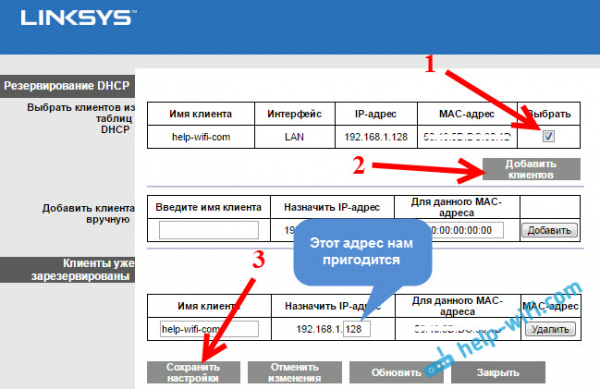
Перейдите к переадресации портов
Откройте вкладку «Приложения и игры». Если вы хотите открыть только один порт, перейдите на вкладку «Single Port Forwarding». Там вы найдете два варианта.
Здесь есть несколько полей, просто выберите нужный протокол (telnet, FTP, DNS, TFTP и т.д.), и маршрутизатор сам подставит нужный порт. Это как внешнее, так и внутреннее. Теперь все, что вам нужно сделать, это установить IP-адрес компьютера, который вы зарезервировали выше, в поле «Для IP-адреса» и отметить «Включить». Не забудьте также сохранить настройки, нажав на кнопку «Сохранить настройки» внизу.
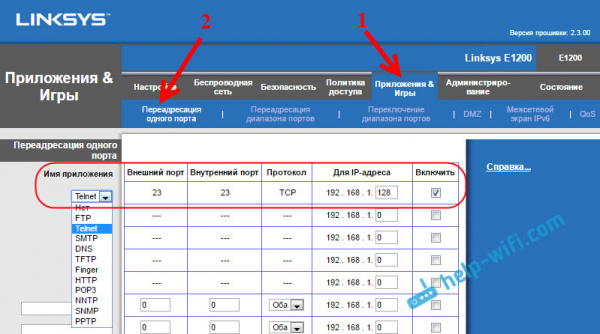
Если вы хотите изменить настройки вручную, введите имя приложения (любое, которое вы хотите установить) в одно из полей ниже, укажите внешний и внутренний порты, выберите TCP или UDP (возможны оба варианта), заполните IP-адрес вашего компьютера и поставьте галочку в поле ‘Включить’.
Сохраните настройки и все готово. Пример смотрите на скриншоте.
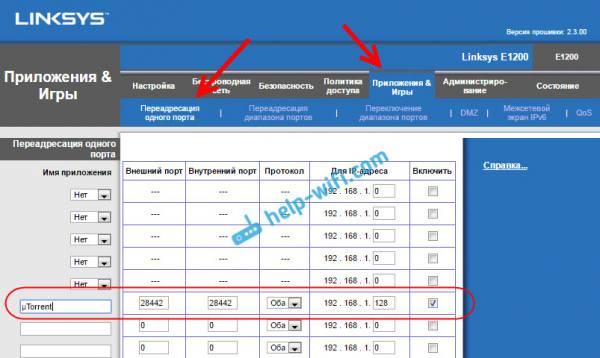
Все улажено. Однако часто бывает так, что необходимо открыть не только один порт.
Для этого откройте вкладку «Приложения и игры» — «Port Range Forwarding».
Таким же образом выберите имя приложения, протокол, укажите IP-адрес компьютера, который необходимо настроить, и поставьте галочку «Включить». Однако здесь вам не нужно указывать внешний и внутренний порты, вам нужно указать начальный и конечный порты. См. скриншот.
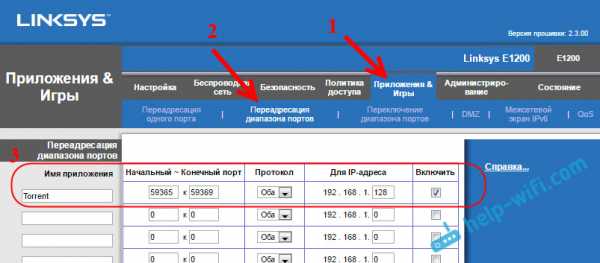
Не забудьте нажать кнопку «Сохранить настройки» в нижней части страницы.
Но это еще не все. Нам нужно перенаправить этот диапазон внешних портов на внутренний порт. Для этого откройте вкладку «Port Range Switching».
Там вам нужно снова дать ему имя, затем указать диапазон портов, которые вы хотите переслать (тот, который вы задали выше), затем указать диапазон портов, на которые вы хотите переслать. поставьте галочку «Enable» и сохраните настройки.
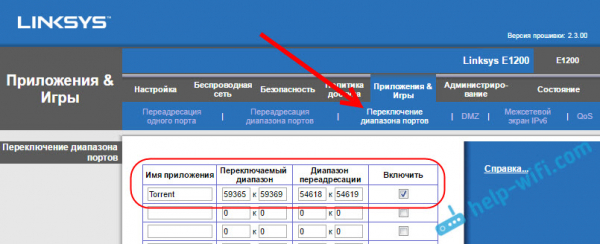
Вот и все. Если вам нужна помощь, пожалуйста, напишите в комментариях.



